我们都知道,在win11系统中自带的微软中英文输入法基本上也都能够满足用户的需求,用户可以通过win11系统默认的输入法切换快捷键来进行中文语言的切换,当然有时也会遇到快捷键切
我们都知道,在win11系统中自带的微软中英文输入法基本上也都能够满足用户的需求,用户可以通过win11系统默认的输入法切换快捷键来进行中文语言的切换,当然有时也会遇到快捷键切换冲突的情况,对此win11输入法切换快捷键设置在哪里呢?下面小编就来教大家win11怎么设置切换输入法的按键,一起来看看吧。
1. 首先,我们点击桌面左下角的开始按钮,点击进入设置。

2. 在打开的设置中,找到我们的时间和语言,然后单击进入。
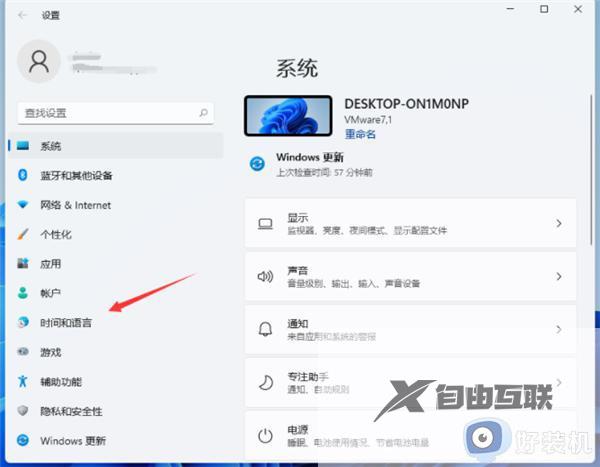
3. 点击左侧的语言&区域。
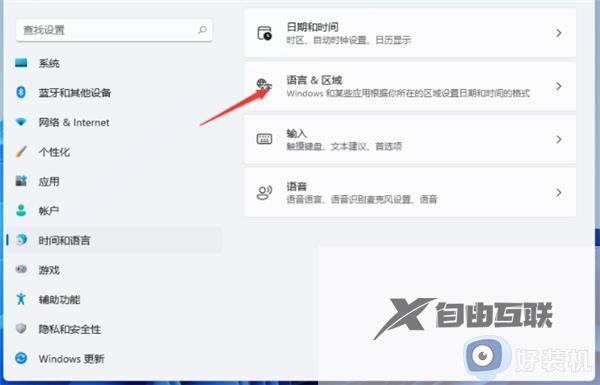
4. 下拉找到键入点击进入。
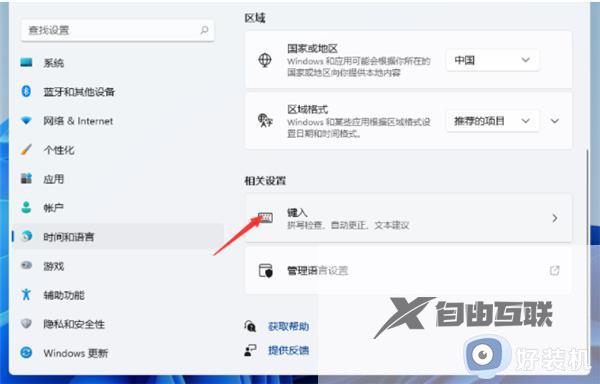
5. 然后在键入窗口中选择高级键盘设置。
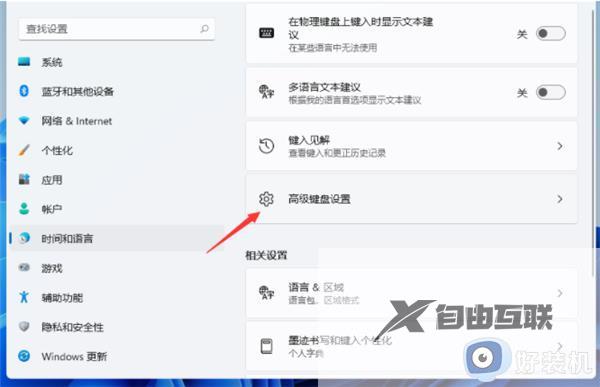
6. 找到语言栏选项点击进入。
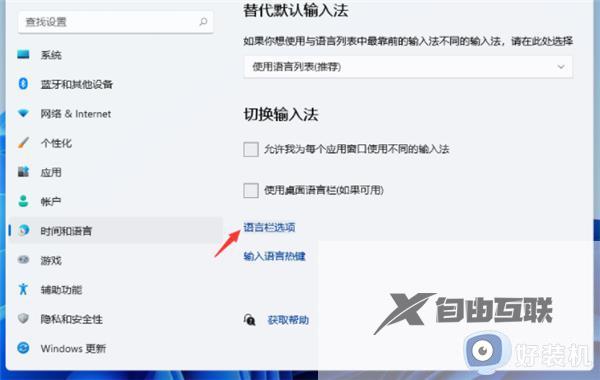
7. 然后会弹出一个窗口,我们点击窗口上方的高级键设置。
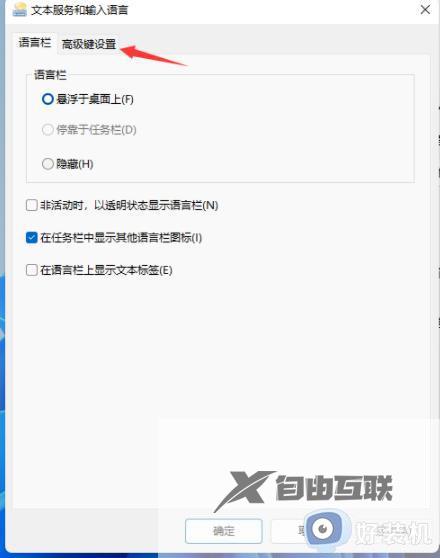
8. 在高级键设置中,点击窗口下方的更改按键顺序。
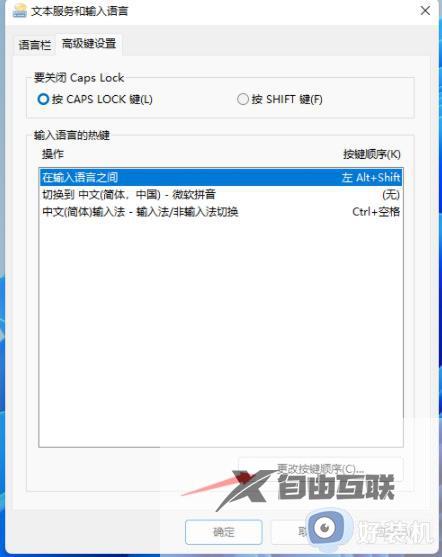
9. 然后你可以选择你自己想要的快捷键进行勾选,最后点击确定即可。
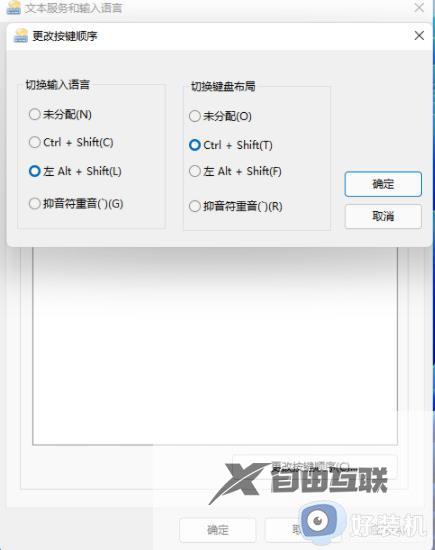
以上就是小编给大家介绍的win11怎么设置切换输入法的按键所有步骤了,如果你也有相同需要的话,可以按照上面的方法来操作就可以了,希望本文能够对大家有所帮助。
